Модулот за основни средства се користи за евиденција на сите основни средства со кои располага една фирма и на кои се обврзани да им пресметуваат и прикажуваат пресметка на амортизацијата согласно законските прописи. Со правилен внес на амортизационите групи и основните средства, корисниците имаат можност да добијат пресметка на амортизацијата за период согласно нивните потреби. Корисниците имаат можност за автоматска пресметка на амортизација директно во финансовото работење. Исто така, имаат можност и за преглед на извештаи кои можат да ги добијат во печатена форма или пак во експортирана excel табела.

(1)Листа на основни средства – се внесуваат сите основни средства кои ги има фирмата;
(2)Ревалоризација на амортизација - постара опција која во моментов не се користи;
(3)Амортизациони групи – се внесуваат амортизационите групи со кои треба да се пресметува амортизација кај основните средства:
(4)Коефициенти на ревалризација – постара опција која во моментов не се користи;
1.Амортизациони групи.
Како прв чекор пред да се внесат основните средства препорачуваме внес на амортизационите групи. При клик на амортизациони групи, програмот појавува панел кој изгледа како на сликата:

Во избор на година, потребно е да биде внесена тековната година во која се работи.
Амортизационите групи, можат да се внесат на два начина:
•Внес на нова амортизациона група
•Префрли групи од минати години - доколку веќе се внесени во претходната година, истите можат да се ископираат и во тековната година
1.Внес на нова амортизациона група
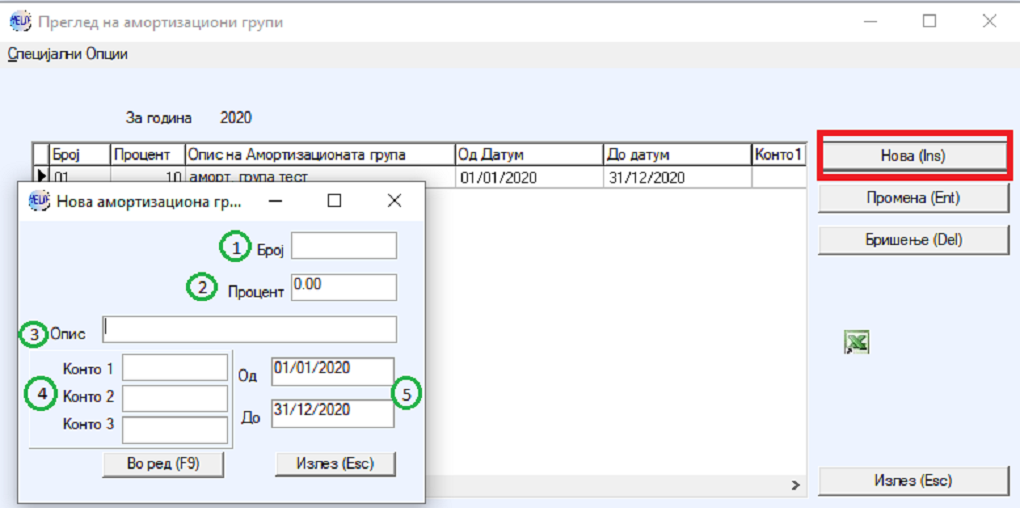
(1)Број – внес на редоследен број на амортизационата група
(2)Процент – внес на процентот со кој треба да се пресметува амортизација
(3)Опис – внес на опис на амортизационата група
(4)Конто 1/ конто2/ конто 3 – при пополнување на овие полиња, амортизационата група ќе се книжи исклучиво на посочените конта. Наменско решение, за специфични ситуации.
(5)Период од-до според кој треба да книжи амортизационата група. Најчесто се внесува 01.01.тековна година – 31.12. тековна година.
2. Префрли групи од минати години - доколку веќе се внесени во претходната година, истите можат да се ископираат и во тековната година
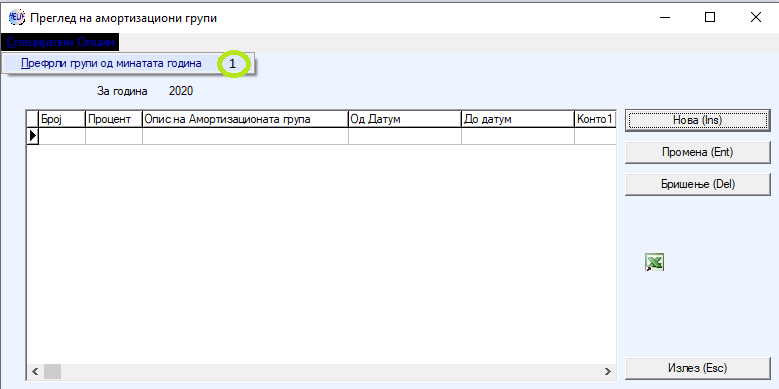
1. Со клик на опцијата Префрли групи од минатата година, програмот автоматски ги префрла групите креирани од претходната година, во тековната година. Корисникот понатаму продолжува да си пресметува амортизација на истиот начин со истите амортизациони групи.
Доколку станува збор за корисници кои треба да започнат со пополнување на нов програм и притоа имаат основни средства за кои се пресметува амортизација пр. од 2015 год, тогаш потребно е да се внесат основни средства кои започнале со амортизација неколку години за истите треба да се внесе постар датум (од 2015 година) за почеток на пресметка на амортизацијата, тогаш потребен е внес на амортизационите групи од најстарата до најновата година (пр. од 2015 – тековната година) за програмот да може соодветно да ја пресмета амортизацијата во тековната година.
2.Листа основни средства.
Во листата на основните средства се внесуваат сите основни средства со кои работи една фирма. Во моментот на внесување, средствата може да бидат во фаза на амортизирање (редовни) или пак расходани (отуѓени). Табела во која се внесуваат основните средства изгледа како сликата во прилог:
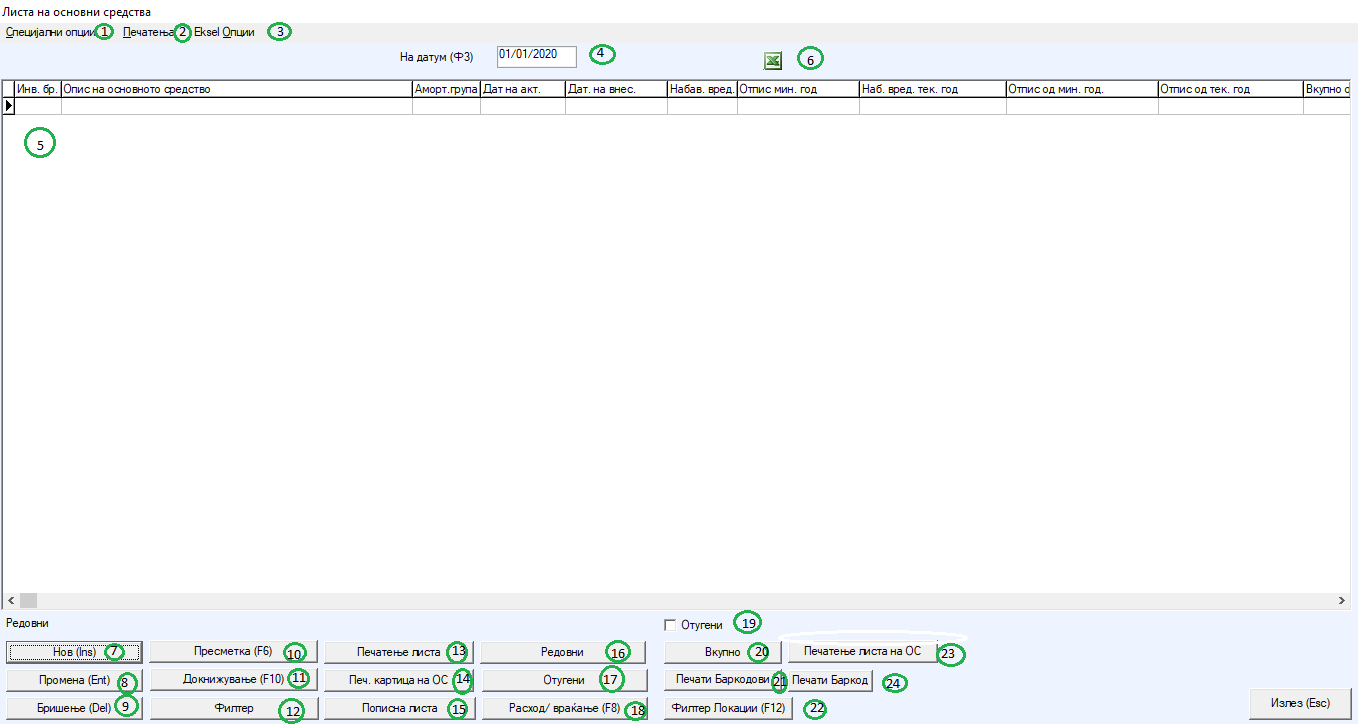
(1)Специјални опции - корисникот може да избере повеќе опции кои се со извршна наредба во програмот и делуваат на основните средства.
(2)Печатење – во овој дел е извештајот за печатење за амортизација во временски период.
(3)Excel опции – доколку корисникот ја има можноста за експорт во excel на сите податоци, преку оваа опција има можност да ги експортира податоците.
(4)На датум: - доколку сакаме програмот да пресмета амортизација за определен период во ова поле го поставуваме датумот до кој сакаме да ни се пресмета амортизација. По внесување на датумот следува клик на копчето (10) Пресметка (F6).
(5)Табела- во која под реден број се наведени основните средства и каде се пресметува амортизација и расходување.
(6)Excel знак – со клик на копчето корисникот има можност за експорт во excel на податоците
(7)Нов (insert) – со клик на копчето се отвара нов панел кој овозможува внес на ново основно средство за кое треба да се пресметува амортизација
(8)Промена (enter) – со позиционирање на основното средство и клик на копчето промена, корисникот има можност да направи промена на одбраното основно средство.
(9)Бришење (del) - со позиционирање на основното средство и клик на копчето бришење, корисникот има можност да го избрише основното средство.
(10) Пресметка (F6) – по внес на датумот за пресметка на амортизацијата, со клик на копчето пресметка (F6) програмот автоматски пресметува амортизација на сите основни средства во табелата со исклучок на тие што се внесени како расходани.
(11) Докнижување – доколку за определено основно средство е докупен дел кој треба да влијае на зголемување на набавната вредност за истото, тогаш по позиционирање на основното средство (на кое треба да се зголеми набавната вредност), со клик на докнижување се внесува докнижувањето - делот за кој треба да се зголеми набавната вредност.
(12) Филтер (F12) – со клик на копчето, корисникот има можност да филтрира низ сите основни средства по определени критериуми;
(13) Печатење листа – корисникот има можност да испечати листа со сите основни средства кои се наведени во табелата;
(14) Печатење картица на ОС – со позиционирање на определено основно средство корисникот има можност да испечати и картица за основното средство со подетални податоци за истото;
(15) Пописна листа – при правење на попис на основните средства, корисникот има можност да испечати образец - пописна листа со сите основни средства, која по проверката од надлежните лица, истата може веднаш да се потпише од комисијата и да се архивира;
(16) Редовни – се овозможува приказ на табелата каде се наведени сите редовни средства за кои се пресметува амортизација;
(17) Отуѓени – се овозможува приказ на табелата каде се наведени сите отугени (расходувани) средства;
(18) Расход/враќање (F8) – ова копче има две намени за кои може да се користи:
•За расходување на основно средство – првично, се прави пресметка согласно определен датум. По завршување на пресметката, се позиционираме на основното средство кое сакаме да го расходуваме и кликаме на копчето расход/враќање (F8). Од тој момент средството преминува од листата (табелата) на редовни во листата на Отуѓени средства;
• доколку средството престанало да се употребува од определена причина и за истото е запрена пресметката на амортизацијата и е преместено во табелата за отуѓени средства, тогаш се позиционираме на основното средство, кое сакаме да го вратиме назад во листата на редовни средства (за да продолжиме да му пресметуваме амортизација) и кликаме на копчето расход/враќање (F8). Од тој момент средството преминува од листата (табелата) на отугени во листата на редовни средства;
(19) Отуѓени (check box)- со штиклирање на оваа опција, корисникот има можност по пресметка на амортизацијата на редовните и отугените (заклучно датумот на отуѓување) да добие заеднички приказ на редовните и отугените средства на листата на печатење;
(20) Вкупно – дава краток преглед – со вкупна пресметка на повеќе параметри на сите основни средства во табелата;
(21) Печати бар-кодови – доколку се внесени бар-кодови кај основните средства, корисникот има можност со еден клик да направи печатење на сите бар-кодови внесени кај основните средства;
(22) Филтер Локации (F12) - доколку корисникот како дел од својата работа има водење на евиденција на основни средства по локации, тогаш за побрзо лоцирање на основните средства од определена локација има можност да го користи и филтерот по локации;
(23) Печатење листа на ОС – преку оваа опција, корисникот има можност за печатење на спецификација на основно средство. Пред користење на опцијата потребно е корисникот да се позиционира на основното средство;
(24) Печати баркод – со позиционирање на определено средство кај кое е внесен баркод, корисникот преку оваа опција има можност да го испечати само баркодот од посоченото основно средство;
Подетално,
(1)Специјални опции:
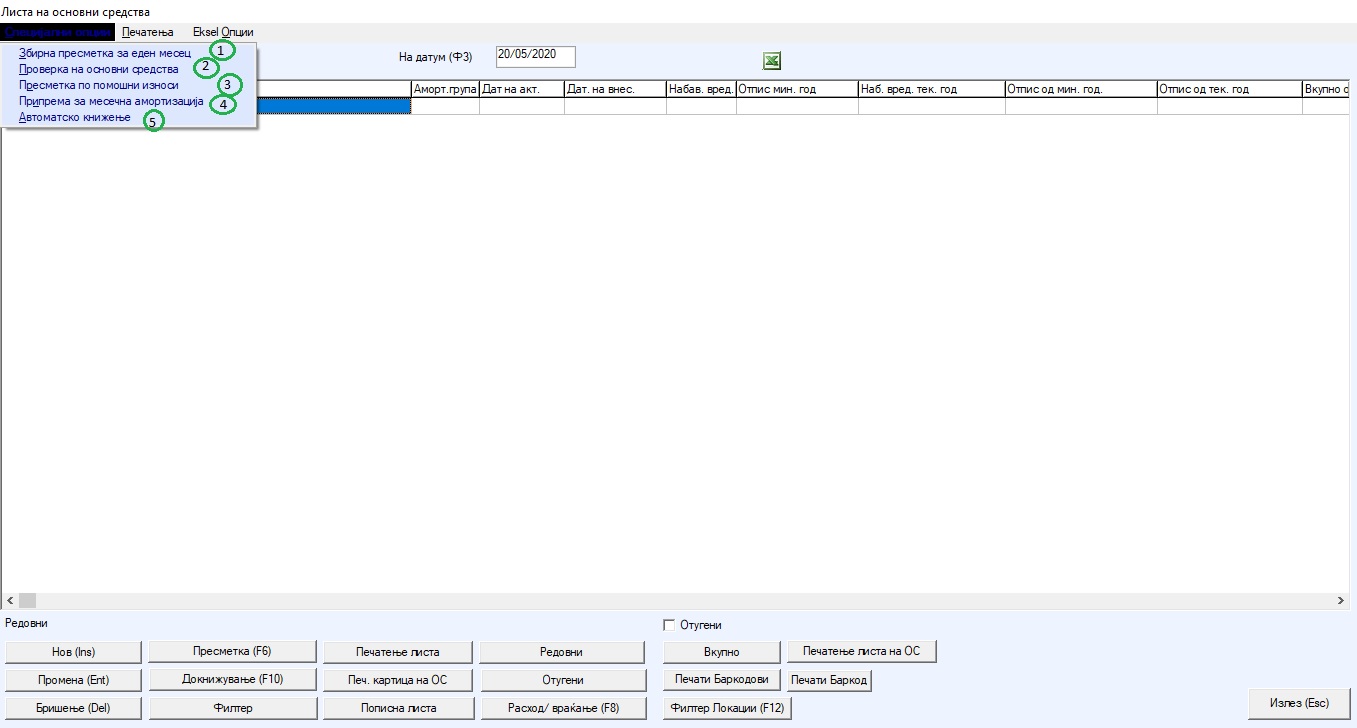
1.Збирна пресметка за еден месец: со избор на опцијата, се добива извештај за вкупен тековен отпис за определен месец за основните средства, како краен износ.
2.Проверка на основни средства: кориснички сервис кој им помага на корисниците да откријат кориснички грешки доколку им се јават проблеми при пресметка на амортизацијата.
3.Пресметка на помошни износи: за правење пресметка на амортизацијата согласно податоците внесени во табот за помошни податоци при дефинирање на основното средство;
4.Припрема на месечна амортизација: Со избор на опцијата, корисникот има можност да пресметува амортизација согласно периодот кој ќе го внесе во полињата:

Пресметката се одвива во самата табела. Додека трае процесот се јавува порака Подготовката е во ред. По завршување на истата, корисникот ќе има можност за преглед на амортизацијата согласно периодот.
5.Автоматско книжење – Во програмот има можност за автоматско книжење на основните средства во налог во финансовото работење. Постапката е следна:
1)Првично се пресметува амортизација за период. Тоа може да се направи преку опцијата Припрема на месечна амортизација.
2)По пресметката на амортизацијата се клика на опцијата автоматско книжење. Корисникот потребно е да внесе налог и збирно конто на кое сака да се книжи амортизацијата. Како предлог е поставено контото 4320, но корисникот може да направи промени и да го внесе потребното конто. Налогот се избира со клик на копчето ...
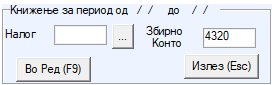
(2)Печатење – амортизација на временски период: се генерира извештај согласно пресметана амортизација за наведениот период во полињата.

(7) Нов (insert) – со клик на копчето Нов, корисникот внесува ново основно средство во програмот. Задолжителни податоци кои треба да се внесат се:инвентарен број, опис, конто, датум на активирање, датум на внесување, набавна вредност, отпис од минати години и амортизациони групи.
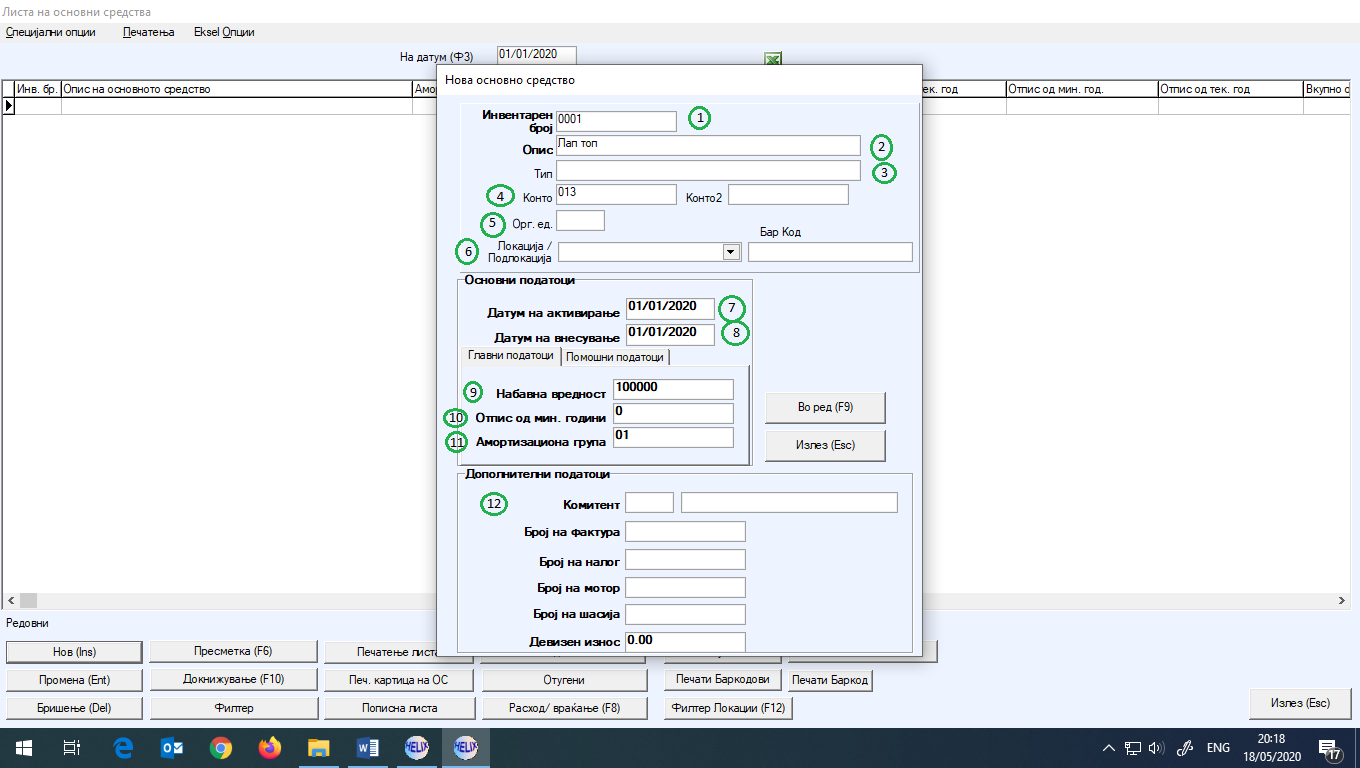
(1)Инвентарен број: редоследен број на основното средство, пр.0001, 0002 и тн.
(2)Опис: се внесува опис (назив) на основното средството;
(3)Тип: се внесува тип на основното средство;
(4)Конто/Конто 2: Најчесто се пополнува полето Конто. Се внесува контото на кое сакаме да се искнижи основното средство;
(5)Орг. ед - доколку корисникот работи со ОЕ, тогаш во ова поле се внесува шифрата на организационата единица;
(6)Локација/подлокација – доколку корисникот има потреба од водење на евиденција за амортизација за основни средства поделени по локации и подлокации, во овие полиња се повлекуваат локации и подлокации, претходно внесени во шифрарникот на локации (шифрарник –> локации);
(7)Датум на активирање: се внесува датумот кога е купено средството;
(8)Датум на внесување: се внесува датумот од кога програмот треба да почне со пресметка на амортизацијата;
(9)
ТАБ: Главни податоци, содржи:
(10)Набавна вредност – се внесува набавната вредност на средството;
(11) Отпис од минати години – се внесува пресметаниот отпис од минати години за основното средство:
(12) Амортизациона група – со внес на точка (.) и потоа Enter се отвара панел за избор на амортизационата група. Со позиционирање на групата и enter се избира групата која ни е потребна.
ТАБ: Помошни податоци
Доколку е потребна паралелна пресметка на амортизација, согласно внатрешните процедури на фирмата, кај основното средство со друга амортизациона група, тогаш потребно е да се пополнат и помошните податоци:
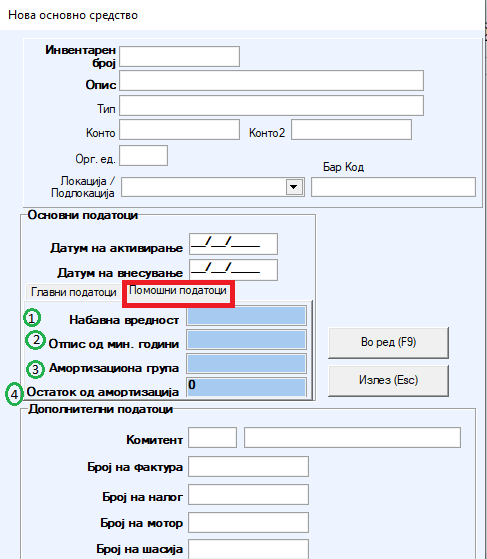
(1)Набавна вредност - се внесува набавната вредност на средството
(2)се внесува пресметаниот отпис од минати години за основното средство:
(3)Амортизациона група – со внес на точка (.) и потоа Enter се отвара панел за избор на амортизационата група. Со позиционирање на групата и enter се избира групата која ни е потребна
(4)Остаток од амортизација: - Доколку кај основното средство има остаток од амортизацијата кој е потребно како износ да биде дополнително земен во предвид при пресметка на амортизацијата, тогаш треба да се пополни и ова поле.
(12) Дополнителни податоци: се пополнуваат доколку корисникот има потреба од дополнителна евиденција при купено возило, пр.: патничко возило, за:
- коминтент од кој е купено основното средство;
- број на фактура;
- налог;
- мотор, шасија;
-девизен износ.
(11) Докнижување: Доколку е потребно да се направи зголемување на набавната вредност на основното средство, пр. купување на дополнителен дел, за основно средство машина, во тој случај со позиционирање на основното средство и клик на докнижување се внесува основното средство (во примерот дополнителниот дел). На тој начин, се зголемува набавната вредност на основното средство кое понатаму се амортизира.
(12) Филтер - Доколку во основните податоци на основното средство се внесени податоци во полињата тип, конто, ОЕ или Ам. група, корисникот има можност да направи филтрирање на основните средства според наведените критериуми:

1.Тип: со пополнување на полето ТИП корисникот има можност да филтрира основни средства кај кои е внесен конкретно внесениот тип.
2.Конто: со пополнување на полето КОНТО корисникот има можност да филтрира основни средства кај кои е внесено конкретното конто.
3.Орг. Ед.: – доколку водењето на основните средства е по организациона единица, тогаш со пополнување на полето за Орг. Ед со соодветната шифра на ОЕ, корисникот има можност да ги филтрира основните средства кај кои е евидентирана организациона единица.
4.Ам. група: корисникот има можност да ги филтрира основните средства и по амортизационата група внесена кај истите.
20. Вкупно – сумарните податоци кои се однесуваат на сите основни средства во табелата, корисникот има можност да ги види во краткиот преглед, со клик на копчето Вкупно:

22. Филтер локации (ф12) – корисникот има можност да направи филтрирање на средствата по критериум кој се однесува на локацијата, внесена во основните податоци за основното средство.
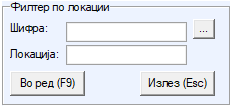
Со клик на копчето  корисникот, програмот го отвара панелот за избор на локација. Со позиционирање на конкретната локација и enter, автоматски се повлекува локацијата во филтерот. Со клик на
корисникот, програмот го отвара панелот за избор на локација. Со позиционирање на конкретната локација и enter, автоматски се повлекува локацијата во филтерот. Со клик на  филтерот ќе ги филтрира основните средства кај кои е внесена конкретната локација.
филтерот ќе ги филтрира основните средства кај кои е внесена конкретната локација.